iOS 18'de Hey Siri Çalışmaması Sorunu Nasıl Çözülür?
Apple'ın Siri'si uzun zamandır iOS deneyiminin merkezi bir özelliği olmuştur ve kullanıcılara cihazlarıyla etkileşim kurmaları için eller serbest bir yol sunmaktadır. iOS 18'in piyasaya sürülmesiyle birlikte Siri, işlevselliğini ve kullanıcı deneyimini iyileştirmeyi amaçlayan bazı önemli güncellemelerden geçti. Ancak bazı kullanıcılar, bu iyileştirmelere rağmen "Hey Siri" işlevselliğinin amaçlandığı gibi çalışmamasıyla ilgili sorun yaşıyor. Bu makalede, iOS 18'deki yeni Siri özelliklerini inceleyecek, "Hey Siri"nin neden çalışmayabileceğini tartışacak ve sorunu çözmek için adım adım bir kılavuz sunacağız.

1. iOS 18'deki Yeni Siri Hakkında
iOS 18 ile Siri, kullanılabilirliğini ve zekasını geliştirmek için bazı önemli yükseltmeler gördü. Apple, Siri'nin konuşma becerilerini, bağlam farkındalığını ve giderek karmaşıklaşan siparişleri işleme yeteneğini geliştirmeye odaklandı. Önemli iyileştirmeler şunları içerir:
- Genişletilmiş Bağlamsal Anlayış: Siri artık bağlamını sıfırlamaya gerek kalmadan çok adımlı sorguları işleyebilir. Örneğin, hava durumu hakkında soru sorabilir ve sorunuzu tekrar belirtmeden "Yarın nasıl?" diye sorabilirsiniz.
- Üçüncü Taraf Uygulamalarla Entegrasyon: Siri artık daha fazla üçüncü taraf uygulamasıyla sorunsuz bir şekilde çalışıyor ve kullanıcıların mesaj gönderme veya randevu planlama gibi görevleri doğrudan bu uygulamalar içinden gerçekleştirmesine olanak tanıyor.
- Geliştirilmiş Doğal Dil İşleme: Siri'nin tepkileri daha akıcı ve doğal, bu da etkileşimlerin daha az robotik hissettirmesini sağlıyor.
- Çevrimdışı Yetenekler:
Uygulamaları açma veya alarm ayarlama gibi bazı komutlar artık internet bağlantısı olmadan da yürütülebilecek.
2. Siri iOS 18'de Gelişti mi?
iOS 18'deki güncellemeler, Siri için önemli bir sıçramayı temsil ediyor ve onu Google Assistant ve Amazon Alexa gibi diğer sanal asistanlarla daha rekabetçi hale getiriyor. Doğal dil anlayışı ve bağlamsal farkındalıktaki iyileştirmeler, Siri'nin daha alakalı ve kesin yanıtlar vermesini sağladığı için özellikle dikkat çekicidir. Ek olarak, çevrimdışı işlevsellik, özellikle ağ bağlantısının zayıf olduğu alanlarda güvenilirliği artırır. Ancak, herhangi bir büyük yazılım güncellemesinde olduğu gibi, "Hey Siri" işlevselliğinin düzgün çalışmaması gibi bazı hatalar ve uyumluluk sorunları ortaya çıkabilir.
3. iOS 18'de Yeni Siri'yi Nasıl Edinebilirim?
iOS 18'deki güncellenmiş Siri özelliklerine erişmek için cihazınızın uyumlu olduğundan ve en son iOS sürümüne güncellendiğinden emin olmanız gerekir. Aşağıdaki adımları izleyin:
- Cihaz Uyumluluğunu Kontrol Edin
Cihazınızın iOS 18'i desteklediğini doğrulamak için Apple'ın resmi web sitesini ziyaret edin.

- iOS 18'e güncelleyin
Ayarlar'ı açın > Genel > Yazılım Güncelleme'ye gidin > iOS 18 mevcutsa İndir ve Yükle'ye dokunun.

- Siri'yi etkinleştir
Ayarlar'a gidin, Siri ve Arama'yı seçin, "Hey Siri" özelliğini etkinleştirin ve ardından ekrandaki talimatları izleyerek konuşma tanıma özelliğini yapılandırın.
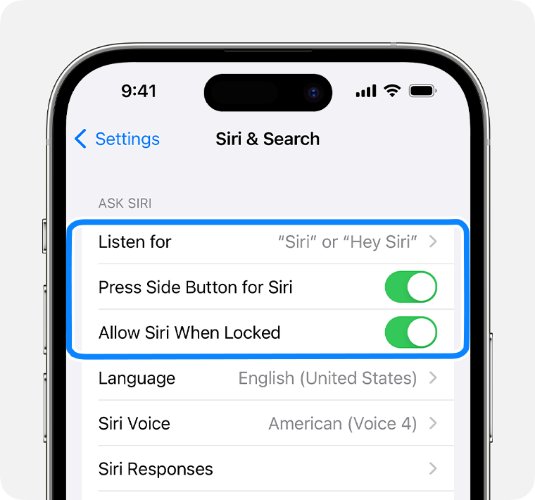
- Ayarları Doğrula
Cihazınızın mikrofonunun ve izinlerinin Siri için doğru şekilde yapılandırıldığından emin olun.
4. Hey Siri iOS 18'de Çalışmıyor mu? Bu Çözümleri Deneyin
"Hey Siri" iOS 18'e güncelledikten sonra çalışmıyorsa, soruna birkaç etken neden olabilir. İşte Siri çalışmıyor sorununu gidermek ve çözmek için ayrıntılı bir kılavuz:
- Yazılım Güncellemelerini Kontrol Edin
Apple hataları gidermek için sık sık yamalar yayınlar. Ayarlar > Genel > Yazılım Güncellemesi bölümünden güncellemeleri kontrol ederek cihazınızın en son iOS 18 sürümünü çalıştırdığından emin olun
.
- Siri Ayarlarını Doğrulayın
Ayarlar menüsüne gidin ve “Siri ve Arama”yı Seçin > Her ikisinin de açık olduğundan emin olun > 'Hey Siri'yi Dinle ve Kilitlendiğinde Siri'ye İzin Ver öğesine gidin. Siri'yi yeniden eğitmek için kurulum talimatlarını tamamlayın ve tekrar açmadan önce 'Hey Siri'yi Dinle öğesini kapatın.
- Mikrofon İşlevselliğini Kontrol Edin
Siri, sesli komutları algılamak için cihazınızın mikrofonuna güvenir. Mikrofonunuzun çalıştığından emin olmak için: Sesli Notlar gibi uygulamalarla test edin > Mikrofon açıklıklarındaki kalıntıları temizleyin > Mikrofonu engelleyebilecek herhangi bir kılıfı veya ekran koruyucuyu çıkarın.
- Düşük Güç Modunu Devre Dışı Bırak
Düşük Güç Modu, Siri dahil olmak üzere arka plan etkinliğini sınırlayabilir. Ayarlar menüsünde, Pil altında, Düşük Güç Modunu devre dışı bırakma seçeneğini bulacaksınız.
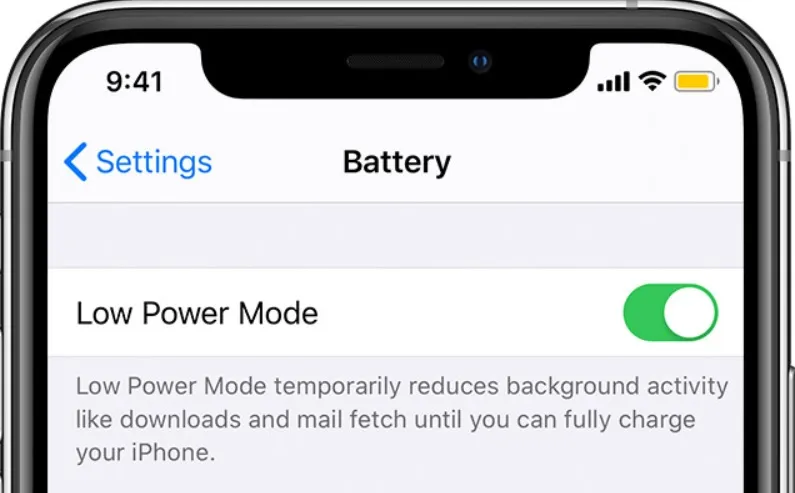
- Ağ Ayarları Sıfırlama
Siri belirli görevler için internet bağlantısı gerektiriyorsa, bunun nedeni ağ sorunları olabilir. Tüm ağ ayarlarınızı kaldırmak için Ayarlar > Genel > Sıfırla > Ağ Ayarlarını Sıfırla'yı seçin.

5. AimerLab FixMate ile Siri Çalışmama Sorununu Gelişmiş Olarak Düzeltin
Yukarıdaki adımlar sorunu çözmede başarısız olursa, sistem düzeyinde bir sorun "Hey Siri"nin çalışmasını engelliyor olabilir. Veri kaybı olmadan,
AimerLab FixMate
200'den fazla iOS sistem hatasını onarabilir.
İşte iOS 18 Siri'nin çalışmaması sorununu çözmek için AimerLab FixMate'i kullanmanın yolu:
Adım 1: İşletim sisteminiz ve i için FaxMate yükleyici dosyasını indirin
Yazılımı bilgisayarınıza yükleyin.
Adım 2: iPhone'unuzu bilgisayarınıza bağlayın, ardından FixMate'i başlatın, ana arayüzde Başlat düğmesine tıklayın, ardından veri kaybı olmadan çoğu iOS sorununu çözen Standart Onarım modunu seçin.

Adım 3: FixMate, cihaz modelinizi otomatik olarak algılayacak ve iOS 18 için uygun ürün yazılımı sürümünü önerecektir; cihazınız için paketi indirmek üzere “Onar”a tıklayın.

Adım 4: İndirme işlemi tamamlandıktan sonra Onarımı Başlat butonuna basın, FixMate Siri'nin çalışmama sorununu onarmaya başlayacaktır.

Adım 5: Onarım tamamlandıktan sonra iPhone'unuz yeniden başlatılacak ve "Hey Siri" özelliğinin düzgün çalışıp çalışmadığını kontrol edebileceksiniz.

6. Sonuç
iOS 18'deki "Hey Siri" özelliği, Apple'ın gelişmiş teknoloji aracılığıyla kullanıcı rahatlığını artırma konusundaki kararlılığının bir kanıtıdır. Güncellemeler Siri'nin yeteneklerini ve sezgiselliğini geliştirmiş olsa da, "Hey Siri"nin çalışmaması gibi ara sıra aksaklıklar meydana gelebilir. Bu kılavuzda özetlenen sorun giderme adımlarını izleyerek ve gelişmiş düzeltmeler için AimerLab FixMate'i kullanarak, Siri'nin cihazınızda sorunsuz bir şekilde çalışmasını sağlayabilirsiniz.
Karmaşık iOS sorunlarına güvenilir bir çözüm arayan kullanıcılar için,
AimerLab FixMate
şiddetle tavsiye edilir. Kullanıcı dostu arayüzü ve sağlam onarım yetenekleri, onu optimum cihaz performansını korumak için vazgeçilmez bir araç haline getirir. Bugün iOS 18'e yükseltin ve yeni ve geliştirilmiş Siri'nin tüm potansiyelinin tadını çıkarın.
- "iPhone Güncellenemedi. Bilinmeyen Bir Hata Oluştu (7)" Hatası Nasıl Düzeltilir?
- iPhone'da "SIM Kart Takılı Değil" Hatası Nasıl Düzeltilir?
- “iOS 26 Güncellemeleri Denetleyemiyor” Hatası Nasıl Çözülür?
- iPhone 10/1109/2009 Geri Yüklenemedi Hatası Nasıl Çözülür?
- iOS 26'yı Neden Alamıyorum ve Nasıl Düzeltebilirim?
- iPhone'da Son Konum Nasıl Görülür ve Gönderilir?
- iPhone'da Pokemon Go Sahtekarlığı Nasıl Yapılır?
- Aimerlab MobiGo GPS Konum Sahtekarlığına Genel Bakış
- iPhone'unuzda Konum Nasıl Değiştirilir?
- İOS için En İyi 5 Sahte GPS Konum Sahtekarlığı
- GPS Konum Bulucu Tanımı ve Sahtekarlık Önerisi
- Snapchat'ta Konumunuzu Nasıl Değiştirirsiniz?
- İOS cihazlarda Konum Nasıl Bulunur/Paylaşır/Gizlenir?




